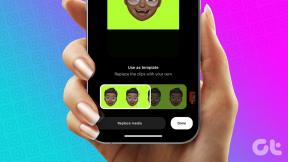Како поправити скалирање за замућене апликације у оперативном систему Виндовс 10
Мисцелланеа / / November 28, 2021
Фулл ХД или 4К монитори су прилично уобичајени ових дана. Ипак, проблем повезан са коришћењем ових екрана је тај што се чини да су текст и све друге апликације мањи у поређењу са екраном, што отежава читање или било шта исправно. Стога је Виндовс 10 увео концепт скалирања. Па, Скалирање није ништа друго до системски зоон који чини да све изгледа веће за одређени проценат.

Скалирање је веома добра карактеристика коју је Мицрософт представио са Виндовс 10, али понекад доводи до замућених апликација. Проблем настаје јер не морају све апликације да подржавају ову функцију скалирања, иако се Мицрософт труди да свуда имплементира скалирање. Сада да бисте решили овај проблем, постоји нова функција коју је увео Мицрософт почевши од верзије 17603 оперативног система Виндовс 10 где можете омогућити ову функцију која ће затим аутоматски поправити ове замућене апликације.

Функција се зове „Поправи скалирање за апликације“ и када се омогући, решиће проблем са замућеним текстом или апликацијама једноставним поновним покретањем ових апликација. Раније сте морали да се одјавите и пријавите на Виндовс да бисте ове апликације правилно приказали, али сада можете да их поправите тако што ћете омогућити ову функцију. Дакле, без губљења времена, погледајмо како да поправимо скалирање за замућене апликације у оперативном систему Виндовс 10 уз помоћ доле наведеног водича.
Садржај
- Како поправити скалирање за замућене апликације у оперативном систему Виндовс 10
- Метод 1: Поправите скалирање за замућене апликације у подешавањима оперативног система Виндовс 10
- Метод 2: Поправите скалирање за замућене апликације у уређивачу регистра
- Метод 3: Поправите скалирање за замућене апликације у смерницама локалне групе
- Метод 4: Поправите скалирање за замућене апликације на картици Компатибилност
- Метод 5: Поправите скалирање за замућене апликације у оперативном систему Виндовс 10
Како поправити скалирање за замућене апликације у оперативном систему Виндовс 10
Обавезно креирајте тачку враћања за случај да нешто крене наопако.
Метод 1: Поправите скалирање за замућене апликације у подешавањима оперативног система Виндовс 10
1. Притисните Виндовс тастер + И да бисте отворили Подешавања, а затим кликните на Системска икона.

2. У менију са леве стране, обавезно изаберите Приказ.
3. Сада у десном окну прозора кликните на „Напредна подешавања скалирања” линк испод Скала и распоред.
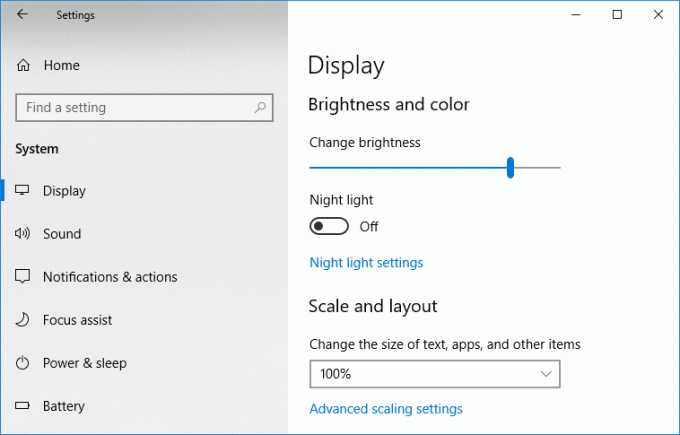
4. Затим омогућите прекидач испод „Нека Виндовс покуша да поправи апликације, тако да не буду мутне” да бисте поправили скалирање за замућене апликације у оперативном систему Виндовс 10.
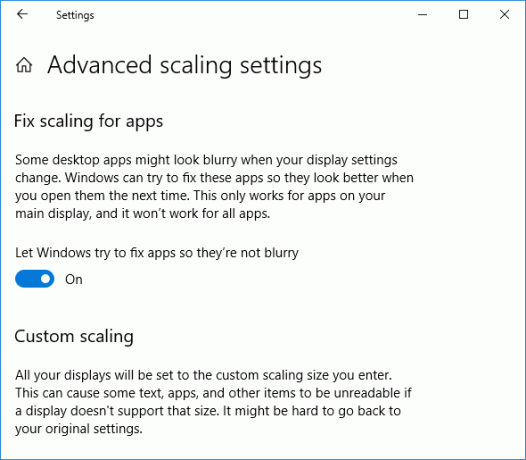
Белешка: У будућности, ако одлучите да онемогућите ову функцију, онемогућите горњи прекидач.
5. Затворите подешавања и сада можете поново покренути рачунар.
Метод 2: Поправите скалирање за замућене апликације у уређивачу регистра
1. Притисните тастер Виндовс + Р, а затим откуцајте регедит и притисните Ентер да отворите уређивач регистра.

2. Идите до следећег кључа регистратора:
ХКЕИ_ЦУРРЕНТ_УСЕР\Цонтрол Панел\Десктоп
Белешка: Ако желите да омогућите или онемогућите скалирање поправки за апликације за све кориснике, следите доле наведене кораке и за овај кључ регистратора:
ХКЕИ_ЛОЦАЛ_МАЦХИНЕ\СОФТВАРЕ\Полициес\Мицрософт\Виндовс\Цонтрол Панел\Десктоп
3. Кликните десним тастером миша на Десктоп затим бира Ново > ДВОРД (32-битна) вредност.
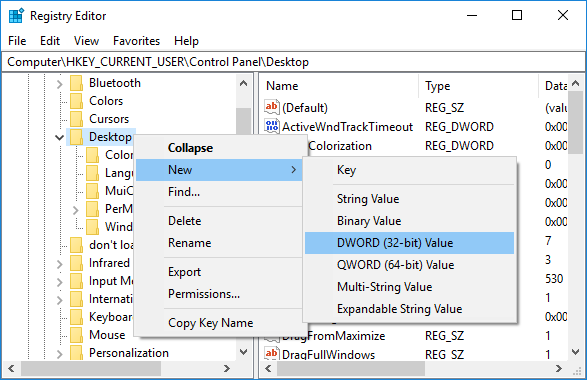
4. Именујте овај новостворени ДВОРД као ЕнаблеПерПроцессСистемДПИ и притисните Ентер.

5. Сада двапут кликните на ЕнаблеПерПроцессСистемДПИ ДВОРД и промени њену вредност према:
1 = Омогући скалирање поправљања за замућене апликације
0 = Онемогући скалирање поправке за замућене апликације
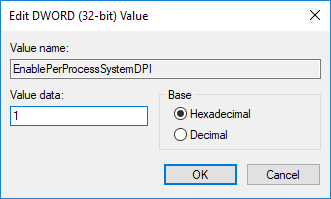
6. Кликните У реду и затворите Регистри Едитор.
Метод 3: Поправите скалирање за замућене апликације у смерницама локалне групе
Белешка: Овај метод неће радити за кориснике Виндовс 10 Хоме Едитион.
1. Притисните тастер Виндовс + Р, а затим откуцајте гпедит.мсц и притисните Ентер да отворите Уредник локалних групних политика.

2. Идите на следећу путању:
Конфигурација рачунара > Административни шаблони > Старт мени и трака задатака
3. Обавезно изаберите Старт мени и трака задатака затим у десном прозору двапут кликните на Конфигуришите политику подешавања ДПИ система по процесу.
4. Сада поставите политику према:
Омогућите скалирање поправке за замућене апликације:Ознака Омогућено затим из „Омогућите или онемогућите Пер-Процесс Систем ДПИ за све апликације” падајући мени, изаберите Омогући под Опције.
Онемогући скалирање поправке за замућене апликације: Потврдни знак је омогућен затим из „Омогућите или онемогућите Пер-Процесс Систем ДПИ за све апликације” падајући мени, изаберите Онемогући под Опције.
Врати подразумевано скалирање поправке за замућене апликације:Изаберите Није конфигурисано или Онемогућено
5. Када завршите, кликните на Примени, а затим на ОК.
6. Затворите уређивач групних политика и поново покрените рачунар.
Метод 4: Поправите скалирање за замућене апликације на картици Компатибилност
1. Кликните десним тастером миша на извршна датотека апликације (.еке) и изаберите Својства.

2. Обавезно пређите на Картица компатибилност затим кликните на „Промените подешавања високог ДПИ“.

3. Сада означите „Поништи системски ДПИ” под Апплицатион ДПИ.
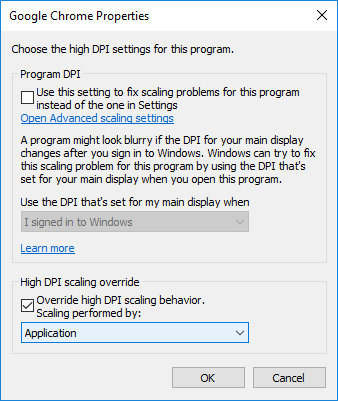
4. Затим изаберите Пријава на Виндовс или апликација почните од падајућег менија Апплицатион ДПИ.
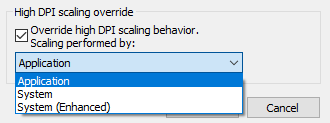
Белешка: Ако желите да онемогућите Оверриде систем ДПИ, уклоните ознаку из његовог поља.
5. Кликните У реду затим кликните на Примени, а затим на ОК.
Метод 5: Поправите скалирање за замућене апликације у оперативном систему Виндовс 10
Ако Виндовс открије да се суочавате са проблемом где апликације могу изгледати замагљено, видећете искачући прозор са обавештењем у десном окну прозора, кликните на „Да, поправи апликације“ у обавештењу.
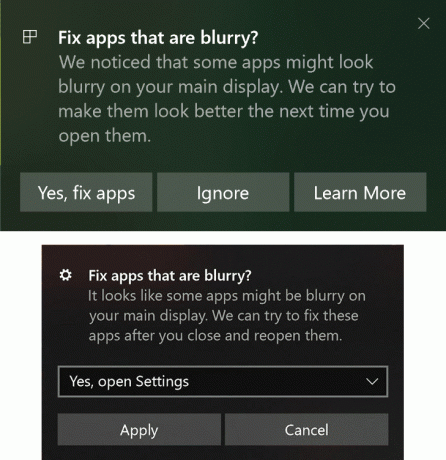
Препоручено:
- Омогућите или онемогућите заштиту од писања за диск у оперативном систему Виндовс 10
- Како променити брзину освежавања монитора у оперативном систему Виндовс 10
- Омогућите или онемогућите кеширање писања на диск у оперативном систему Виндовс 10
- Омогућите или онемогућите пријаву корисника домена на Виндовс 10 помоћу биометрије
То је оно што сте успешно научили Како поправити скалирање за замућене апликације у оперативном систему Виндовс 10 али ако још увек имате питања у вези са овим водичем, слободно их питајте у одељку за коментаре.